日立投影机hcp 使用说明
投影机使用说明书
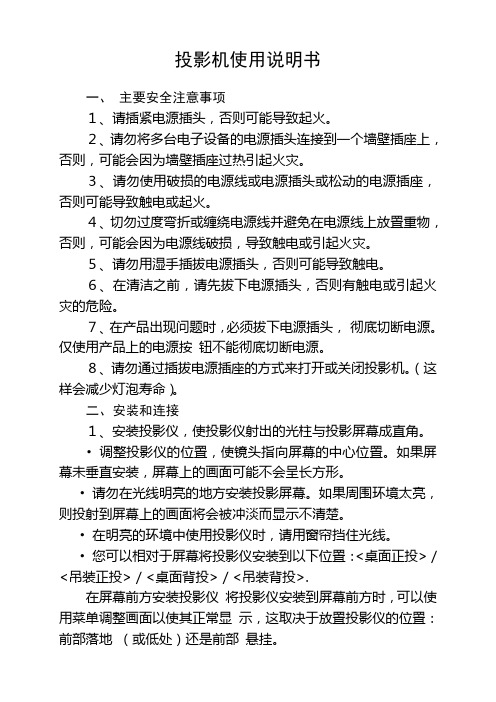
投影机使用说明书一、主要安全注意事项1、请插紧电源插头,否则可能导致起火。
2、请勿将多台电子设备的电源插头连接到一个墙壁插座上,否则,可能会因为墙壁插座过热引起火灾。
3、请勿使用破损的电源线或电源插头或松动的电源插座,否则可能导致触电或起火。
4、切勿过度弯折或缠绕电源线并避免在电源线上放臵重物,否则,可能会因为电源线破损,导致触电或引起火灾。
5、请勿用湿手插拔电源插头,否则可能导致触电。
6、在清洁之前,请先拔下电源插头,否则有触电或引起火灾的危险。
7、在产品出现问题时,必须拔下电源插头,彻底切断电源。
仅使用产品上的电源按钮不能彻底切断电源。
8、请勿通过插拔电源插座的方式来打开或关闭投影机。
(这样会减少灯泡寿命)。
二、安装和连接1、安装投影仪,使投影仪射出的光柱与投影屏幕成直角。
•调整投影仪的位臵,使镜头指向屏幕的中心位臵。
如果屏幕未垂直安装,屏幕上的画面可能不会呈长方形。
•请勿在光线明亮的地方安装投影屏幕。
如果周围环境太亮,则投射到屏幕上的画面将会被冲淡而显示不清楚。
•在明亮的环境中使用投影仪时,请用窗帘挡住光线。
•您可以相对于屏幕将投影仪安装到以下位臵:<桌面正投> / <吊装正投> / <桌面背投> / <吊装背投>.在屏幕前方安装投影仪将投影仪安装到屏幕前方时,可以使用菜单调整画面以使其正常显示,这取决于放臵投影仪的位臵:(1).对于前部落地,请按:菜单 > 设臵 > 安装 > 桌面正投(2).对于前部悬挂,请按:菜单 > 设臵 > 安装 > 吊装正投2、缩放和调焦(在投影机侧面)(1).缩放旋钮,可以转动缩放旋钮,以便在缩放范围内调整图像大小。
(2). 聚焦环,转动聚焦环调整屏幕画面的焦距。
四、更换和清洁过滤器更换投影仪过滤器的注意事项:•过滤器位于投影仪底面。
•关闭投影仪电源,在投影仪充分散热冷却后拔下电源线。
投影仪操作规程

投影仪操作规程投影仪是一种用于将电脑、手机、DVD等图像或视频信号投射到屏幕或其他平面上的设备。
为了保证投影仪能够正常工作并达到最佳投影效果,以下是一些投影仪操作规程(软件)的建议。
1.确保设备安装完整:在使用投影仪之前,先确认电源线、VGA/HDMI线等连接线是否齐全,并确保投影仪已正确连接到电脑、手机等设备。
2.打开投影仪:按下设备上的电源键,等待投影仪启动,通常会有指示灯亮起。
有些投影仪可能需要按下遥控器上的电源键。
3.调整投影仪的位置和焦距:将投影仪放置在适当的位置,确保能够投射到屏幕上。
使用投影仪的焦距调节功能,根据投影距离和所需投影大小,调整投影仪的焦距,使图像清晰。
4.进入投影仪设置:根据投影仪型号不同,有些设备会自动进入设置界面,而有些则需要手动进入。
一般情况下,可以通过遥控器上的菜单键或投影仪本身的按钮,进入设置界面。
5.调整图像设置:在投影仪设置界面中,可以进行一些图像设置,如亮度、对比度、色彩等。
根据实际需求和环境光照情况,调整这些参数,以获得最佳的投影效果。
6.选择输入信号源:通过设置界面,选择正确的输入信号源,如电脑、手机、DVD等。
有些投影仪可能还支持多个输入信号源,可以根据需要进行切换。
7.调整投影画面:在设置界面中,可以找到调整投影画面的功能。
可以调整投影画面的大小和位置,以适应屏幕或其他平面的大小和位置。
8.音频设置:如果需要通过投影仪播放声音,可以在设置界面中找到音频设置并进行调整。
可以选择外部音响或投影仪自带的扬声器。
9.关闭投影仪:在使用完投影仪后,先关闭投影仪上的电源,再拔掉电源线和其他连接线。
10.特殊功能:一些投影仪可能具有特殊功能,如自动调焦、自动校正等。
可以参考投影仪的说明书,了解和使用这些功能,以提高投影效果和使用体验。
总之,正确的操作投影仪是保证其正常工作和投影效果的关键。
以上是一些投影仪操作规程(软件)的建议,希望能对投影仪的使用者有所帮助。
日立HCP-A836+说明书
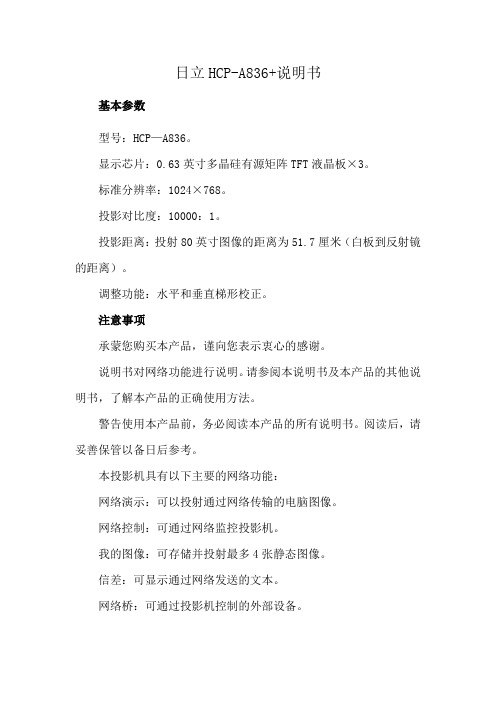
日立HCP-A836+说明书
基本参数
型号:HCP—A836。
显示芯片:0.63英寸多晶硅有源矩阵TFT液晶板×3。
标准分辨率:1024×768。
投影对比度:10000:1。
投影距离:投射80英寸图像的距离为51.7厘米(白板到反射镜的距离)。
调整功能:水平和垂直梯形校正。
注意事项
承蒙您购买本产品,谨向您表示衷心的感谢。
说明书对网络功能进行说明。
请参阅本说明书及本产品的其他说明书,了解本产品的正确使用方法。
警告使用本产品前,务必阅读本产品的所有说明书。
阅读后,请妥善保管以备日后参考。
本投影机具有以下主要的网络功能:
网络演示:可以投射通过网络传输的电脑图像。
网络控制:可通过网络监控投影机。
我的图像:可存储并投射最多4张静态图像。
信差:可显示通过网络发送的文本。
网络桥:可通过投影机控制的外部设备。
日立hcp—k33投影机摇控器说明书
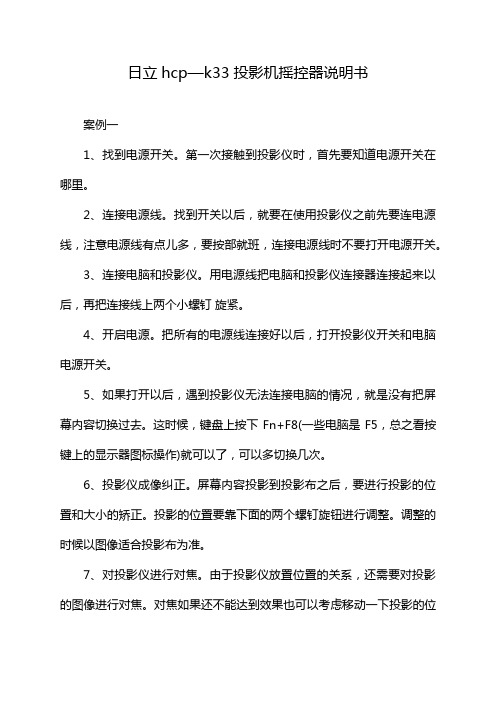
日立hcp—k33投影机摇控器说明书
案例一
1、找到电源开关。
第一次接触到投影仪时,首先要知道电源开关在哪里。
2、连接电源线。
找到开关以后,就要在使用投影仪之前先要连电源线,注意电源线有点儿多,要按部就班,连接电源线时不要打开电源开关。
3、连接电脑和投影仪。
用电源线把电脑和投影仪连接器连接起来以后,再把连接线上两个小螺钉旋紧。
4、开启电源。
把所有的电源线连接好以后,打开投影仪开关和电脑电源开关。
5、如果打开以后,遇到投影仪无法连接电脑的情况,就是没有把屏幕内容切换过去。
这时候,键盘上按下Fn+F8(一些电脑是F5,总之看按键上的显示器图标操作)就可以了,可以多切换几次。
6、投影仪成像纠正。
屏幕内容投影到投影布之后,要进行投影的位置和大小的矫正。
投影的位置要靠下面的两个螺钉旋钮进行调整。
调整的时候以图像适合投影布为准。
7、对投影仪进行对焦。
由于投影仪放置位置的关系,还需要对投影的图像进行对焦。
对焦如果还不能达到效果也可以考虑移动一下投影的位
置。
投影机使用说明书
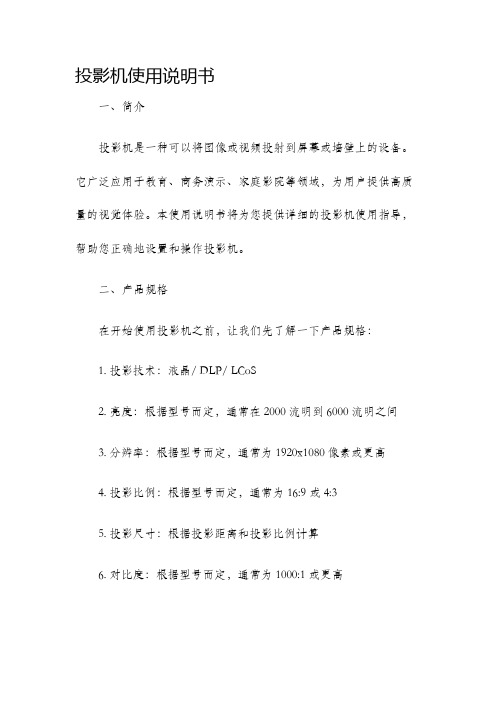
投影机使用说明书一、简介投影机是一种可以将图像或视频投射到屏幕或墙壁上的设备。
它广泛应用于教育、商务演示、家庭影院等领域,为用户提供高质量的视觉体验。
本使用说明书将为您提供详细的投影机使用指导,帮助您正确地设置和操作投影机。
二、产品规格在开始使用投影机之前,让我们先了解一下产品规格:1. 投影技术:液晶/ DLP/ LCoS2. 亮度:根据型号而定,通常在2000流明到6000流明之间3. 分辨率:根据型号而定,通常为1920x1080像素或更高4. 投影比例:根据型号而定,通常为16:9或4:35. 投影尺寸:根据投影距离和投影比例计算6. 对比度:根据型号而定,通常为1000:1或更高7. 音频输出:根据型号而定,通常为3.5mm音频接口或扬声器内置8. 输入接口:根据型号而定,通常包括HDMI、VGA、USB等9. 电源:根据型号而定,通常为AC 100-240V,50/60Hz10. 尺寸和重量:根据型号而定请确保在使用投影机之前,您已经阅读并理解了产品规格,并根据您的需求选择了适合的型号。
三、操作指南1. 设置投影机将投影机放置在平稳的台面或架子上,确保其与屏幕或墙壁保持适当的距离。
根据您的需求,调整投影机的角度和高度,以获得最佳的投影效果。
2. 连接电源和信号源将投影机的电源线连接到电源插座,并打开投影机的电源开关。
接下来,将信号源(如电脑、DVD播放器等)与投影机连接。
通常情况下,您可以使用HDMI、VGA或USB线缆进行连接。
确保连接稳定并插入正确的接口。
3. 调整投影画面通过投影机的菜单或遥控器上的按钮,调整图像的亮度、对比度、色彩和焦距。
您还可以根据投影距离和投影比例来调整图像的大小。
4. 播放内容一切准备就绪后,您可以打开信号源设备,并播放您想要投影的内容。
投影机会将内容投影到屏幕或墙壁上,您可以根据需要进行播放控制。
5. 关闭投影机使用完毕后,首先停止信号源设备的播放。
然后,关闭投影机的电源开关,待其完全关闭之后,再拔掉电源插头。
投影机 P502H P452H P502W P452W 使用手冊说明书

謹慎使用遙控器。 遙控器受潮時應立刻擦乾。 避免放置在過熱或潮濕的環境中。 請勿使電池短路、加熱或拆解電池。 請勿將電池投入火中。 如果長期不使用遙控器,應取出電池。 確保電池的正負極(+/-)排列方向正確。 請勿混用新舊電池或不同類型的電池。 請根據當地法規處理廢電池。
關於火災和觸電的注意事項
為防止投影機內熱量聚積,應確保通風口未阻塞並且通風良好。在投影機和牆面之間留出至少 4 英吋(10cm)間隔。 請勿觸摸右側(面對投影機方向)的散熱孔,啟動和關閉投影機時溫度較高。按下電源鍵關閉投影機時,投影機的部
分位置溫度可能較高,移動投影機時,請避免燙傷。
防止異物(如紙屑等)掉入投影機中。請勿將金屬物品(如迴紋針或螺絲起子等)插入投影機,或嘗試取出可能已落入 投影機中的物品。若有物品落入投影機中,應立即切斷電源,然後委託專業維修人員取出物品。
本符號旨在警告用戶:投影機內的非絕緣電壓,有可能導致觸電。因此,請勿接觸投影機內部的任何零件, 以免發生危險。
本符號旨在提醒用戶:提供操作和維護此投影機設備之相關重要資訊。 用戶應詳細閱讀這些訊息,以避免問題發生。
警告:為防止起火或觸電,請勿讓此設備遭受雨淋或受潮。除非此設備插頭之管腳皆能完全插入,否則請勿使用在 延長線電源插座或其他插座上。
重要訊息
安全注意事項
注意事項
使用您的 NEC 投影機之前,請詳細閱讀本手冊,並妥善保管本手冊以便日後參考查閱。
注意
欲關掉主電源,務必從電源插座上拔出插頭。 電源插座應儘量安裝在設備旁邊,以便於插拔。
注意
為防觸電,請勿開啟機身。 投影機內部有高壓元。
請勿在投影機上面放置任何物體。 請勿在雷電天氣條件下觸摸電源插頭。否則,可能導致觸電或起火。 本投影機操作電源為 100-240 伏特 50/60 赫茲交流電。在使用投影機之前,請確保所用電源符合本投影機之需求。 請勿在投影機運作時直視鏡頭。直視鏡頭可能對眼睛造成嚴重傷害。
日立5000x投影机使用说明书

从主机输入图像到次机 - 电脑信号..................... 31 从主机输入图像到次机 - 视频信号(分量或视频) ........ 32 将图像分别输入到次机和主机....... 32
5
介绍
1.3 基本信息和准备
即时堆叠 即时堆叠功能允许您轻易地重叠两台投影机投影的图像。本投影机设计提供这种特 性,具有安装两台投影机并重叠图像的功能。 智能堆叠和简单堆叠 即时堆叠包括下列两个特点。 当两台投影机经由一根 RS-232C 电缆连接,并在投影机㆖进行必要的设置时,这 两台投影机将会根据这些设置自动互相同步运行。在本说明书㆗、这称为智能堆 叠。 若无该 RS-232C 连接,这两台投影机就单独运行。在本说明书㆗、这称为简单堆 叠。 智能堆叠和简单堆叠的远程控制 对于智能堆叠,一台投影机设置为主投影机,而另一台设置为次投影机。(18)只 有主投影机能够接收遥控信号。要操作次投影机,你需要将遥控器指向主投影机。 对于简单堆叠,两台投影机都能接收遥控器信号。在使用遥控器操作时,要避免串 话干扰,建议用遥控器操作一台投影机,而用另一台投影机㆖的控制面板或一部有 线遥控器来操作另一台投影机。在这种情况下,请使用按钮锁定功能在另一台投影 机㆖禁用遥控接收。(操作指南→选项菜单) 安装方式 以下是安装投影机的两种方式。即时堆叠支持这两种方式。 方式 1 :垂直堆叠 方式 2 :肩并肩排列 在本说明书㆗,主要说明有关方式1 的安装。如果您希望按方式2 安装两台投影 机,请参看在本说明书㆗所需的说明。 两台投影机的暂定术语 为了更好地理解本说明书㆗的详细说明,在解释垂直 堆叠安装时使用了下列术语。 A机 :放置在下面的投影机 B机 :放置在A机之㆖的投影机
日立投影机HCP-DB77U-W 说明书
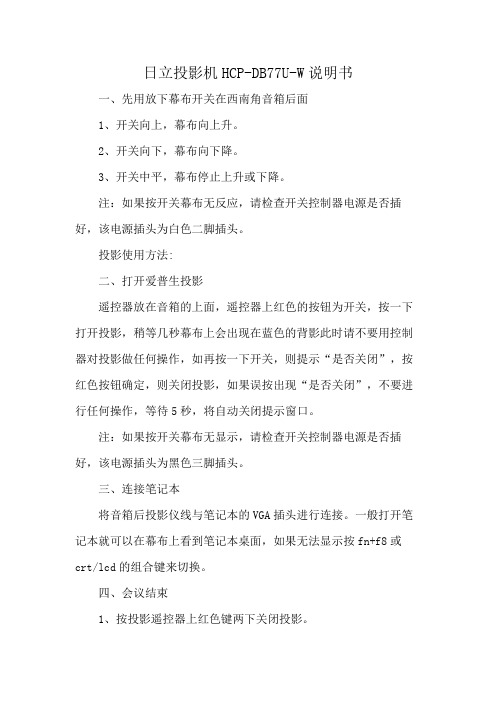
日立投影机HCP-DB77U-W说明书
一、先用放下幕布开关在西南角音箱后面
1、开关向上,幕布向上升。
2、开关向下,幕布向下降。
3、开关中平,幕布停止上升或下降。
注:如果按开关幕布无反应,请检查开关控制器电源是否插好,该电源插头为白色二脚插头。
投影使用方法:
二、打开爱普生投影
遥控器放在音箱的上面,遥控器上红色的按钮为开关,按一下打开投影,稍等几秒幕布上会出现在蓝色的背影此时请不要用控制器对投影做任何操作,如再按一下开关,则提示“是否关闭”,按红色按钮确定,则关闭投影,如果误按出现“是否关闭”,不要进行任何操作,等待5秒,将自动关闭提示窗口。
注:如果按开关幕布无显示,请检查开关控制器电源是否插好,该电源插头为黑色三脚插头。
三、连接笔记本
将音箱后投影仪线与笔记本的VGA插头进行连接。
一般打开笔记本就可以在幕布上看到笔记本桌面,如果无法显示按fn+f8或crt/lcd的组合键来切换。
四、会议结束
1、按投影遥控器上红色键两下关闭投影。
2、拨下与笔记本连接的投影线,盘好放在音箱后面。
3、按下幕布控制器向上开关,收起幕布。
- 1、下载文档前请自行甄别文档内容的完整性,平台不提供额外的编辑、内容补充、找答案等附加服务。
- 2、"仅部分预览"的文档,不可在线预览部分如存在完整性等问题,可反馈申请退款(可完整预览的文档不适用该条件!)。
- 3、如文档侵犯您的权益,请联系客服反馈,我们会尽快为您处理(人工客服工作时间:9:00-18:30)。
投影机使用说明书.操作指南承蒙您购买本投影机,谨向您表示衷心的感谢。
•本说明书中的信息如有变更,恕不另行通知。
•本说明书中的插图用作图解。
与您的投影机可能有少许差异。
•制造商对本说明书中可能出现的任何错误概不负责。
•未经明确的书面许可,不得翻印、转载或复制本文档的全部或任何部分。
通知事项本说明书中使用了各种符号。
这些符号的意义说明如下。
本符号表示如果忽略这些信息,可能会因错误操作而导致人身伤害,甚至死亡。
本符号表示如果忽略这些信息,可能会因错误操作而导致人身伤害或实物损坏。
请参阅本符号后标明的页码。
商标承认•Mac ® 是 Apple Inc. 的注册商标。
• W indows ®, DirectDraw ® 和 Direct3D ® 是微软公司在美国和/或其它国家的㊟册商标。
•VESA 和 DDC 是 Video Electronics Standard Association 的商标。
• H DMI、HDMI 徽标以及 High-Definition Multimedia Interface 是 HDMI Licensing LLC. 在美国和其他国家的商标或注册商标。
• B lu-ray Disc TM 和Blu-ray TM 是Blu-ray Disc Association 的商标。
其他所有商标均为其各自所有者的财产。
HCP-635X通告本条目用于告知可能会导致故障。
介绍. . . . . . . . . . . . . . . . . . . . . . . . . .3特点. . . . . . . . . . . . . . .3关于电磁干扰. . . . . . . . . . .3包装箱中的物品. . . . . . . . . .3部件名称. . . . . . . . . . . . .4设置. . . . . . . . . . . . . . . . . . . . . . . . . .7安装. . . . . . . . . . . . . . .7连接设备. . . . . . . . . . . .10连接电源. . . . . . . . . . . .16固定适配器盖. . . . . . . . . .17使用防盗杆和防盗槽. . . . . . .17遥控器. . . . . . . . . . . . . . . . . . . . . . .18装入电池. . . . . . . . . . . .18关于遥控信号. . . . . . . . . .19改变遥控信号的频率. . . . . . .19用作简易电脑鼠标和键盘. . . . .20电源开/关. . . . . . . . . . . . . . . . . . . .21开启电源. . . . . . . . . . . .21关闭电源. . . . . . . . . . . .22操作. . . . . . . . . . . . . . . . . . . . . . . . .23调节音量. . . . . . . . . . . .23暂时静音. . . . . . . . . . . .23选择输入信号. . . . . . . . . .24搜索输入信号. . . . . . . . . .25选择宽高比. . . . . . . . . . .26调节投影机的支撑脚. . . . . . .27调节变焦和聚焦. . . . . . . . .27使用自动调节功能. . . . . . . .28调节位置. . . . . . . . . . . .28校正梯形失真. . . . . . . . . .29使用放大功能. . . . . . . . . .30静止画面. . . . . . . . . . . .31暂时遮屏. . . . . . . . . . . .31使用菜单功能. . . . . . . . . .32简易菜单. . . . . . . . . . . . . . . . . . . . . .34宽高比、自动梯形校正、梯形校正、图像模式、省电模式、安装、复位、.过滤器使用时间、语言、高级菜单、.关闭图像菜单. . . . . . . . . . . . . . . . . . . . . .36亮度、对比度、伽马、色温、彩色、.色调、清晰度、动态光圈、我的存储器影像菜单. . . . . . . . . . . . . . . . . . . . . .39宽高比、扫描度、垂直位置、水平位置、水平相位、水平尺寸、自动调节执行输入菜单. . . . . . . . . . . . . . . . . . . . . .42逐行、视频降噪、彩色空间、视频格式、HDMI.格式、HDMI范围、COMPUTER-IN、.帧锁定、分辨率设置菜单. . . . . . . . . . . . . . . . . . . . . .46自动梯形校正、梯形校正、自动省电模式、省电模式、安装、待机模式、显示器输出声音菜单. . . . . . . . . . . . . . . . . . . . . .49音量、扬声器、音频源、麦克风级别、麦克风音量屏幕菜单. . . . . . . . . . . . . . . . . . . . . .50语言、菜单位置、遮屏画面、启动画面、自选画面、自选画面锁定、消息、输入源名称、模板、C .C .(隐藏字幕)选项菜单. . . . . . . . . . . . . . . . . . . . . .56自动搜索、自动梯形校正、直接开启电源、自动关闭电源、USB.TYPE.B、灯泡使用时间、过滤器使用时间、快捷按钮、我的端口源、特殊设定网络菜单. . . . . . . . . . . . . . . . . . . . . .67无线设置、无线信息、有线设置、有线信息、投影机名称、我的图像、AMX.D .D .、演示、特殊设定安全菜单. . . . . . . . . . . . . . . . . . . . . .78变更安全密码、自选画面密码、身份识别号码锁、状态监视功能、个人文本密码、显示个人文本、填写个人文本、复制锁定演示工具. . . . . . . . . . . . . . . . . . . . . .84无需电脑演示. . . . . . . . . .84 USB显示(Windows电脑). . . . .94 USB显示(Mac电脑). . . . . . .98维护. . . . . . . . . . . . . . . . . . . . . . . . .100更换灯泡. . . . . . . . . . . .102清洁和更换空气过滤器. . . . . .104其他维护. . . . . . . . . . . .106故障诊断. . . . . . . . . . . . . . . . . . . . . .107相关消息. . . . . . . . . . . .107关于指示灯. . . . . . . . . . .109重设所有设置. . . . . . . . . .112容易误认为是机器故障的现象. . .112规格. . . . . . . . . . . . . . . . . . . . . . . . .117•请妥善保管原包装材料,以备日后重新装运。
当搬运投影机时,请务必使用原包装材料。
特别要小心保护镜头。
•投影机倾斜、移动或晃动时,投影机内部控制通风的薄片会发生移动,投影机可能会发出咔嗒声。
请注意这并非故障。
通知事项本投影机用途广泛,具有以下特点:ü 本投影机拥有多种I/O端口,可满足任何商务场面的需求。
HDMI 端口可支持具有数字接口的各种影像设备,以在屏幕上获得更加清晰的图像。
ü 如果将USB存储设备等USB存储器,插入USB.TYPE.A 端口,并将该端口选为输入源,则可以查看保存在该设备中的图像。
ü 本投影机可通过网络连接进行监控。
此外,您可以使用指定的USB无线适配器(另售)建立无线局域网连接。
ü 双层过滤器系统将延长投影机使用寿命,并减少维护的频率。
ü 内置的16W扬声器能在像教室这样的大空间里发出足够大的声音,而无需外部音箱。
特点包装箱中的物品本投影机应附带以下附件。
请查看包装箱内的所有物品。
若有任何附件缺失,请即与您的销售商联系。
(1) 带两节AA 型号电池的遥控器(2) 电源线(3) RGB 电缆(4) 适配器盖(5) 镜头盖(6) 使用说明书(7) 安全标签(8) 应用程序CD(6)(7)(2)(3)(5)(1)(8)(4)关于电磁干扰警告此为A级产品。
在生活环境中,该产品可能会造成无线电干扰。
在这种情况下, 可能需要用户对干扰采取切实可行的措施。
(1) 灯罩( 102)内有灯泡单元。
(2)扬声器( 23, 49)(3) 过滤器盖( 104)内含空气过滤器和进风口。
(4)支撑脚(x 2) ( 27)(5)支撑脚调校钮(x 2) ( 27)(6)遥控传感器( 19)(7)镜头( 106)(8)镜头盖(9)进风口(10)控制面板( 5)(11)聚焦.环( 27)(12)变焦.环( 27)(13)AC.IN (交流电插口)( 16)(14)排风口(15)后面板( 5)部件名称(接下页)部件名称(续)后面板( 10 ~ 15)(1)LAN端口(2)USB.TYPE.A端口(x2)(3)USB.TYPE.B端口(4)HDMI端口(5)MIC端口( 15)(6)AUDIO.IN1端口(7)AUDIO.IN2端口(8)AUDIO.IN3 (L、R)端口(9)AUDIO.OUT (L、R)端口(10)COMPUTER IN1端口(11)COMPUTER.IN2端口(12)MONITOR.OUT端口(13)CONTROL端口(14)VIDEO端口(15)S-VIDEO端口(16)防盗槽( 17)(17)防盗杆( 17)控制面板(1)待机/电源.按钮( 21)(2)输入选择.按钮( 24)(3)菜单.按钮( 32)(4)灯泡.指示灯( 109)(5)温度.指示灯( 109)(6)电源.指示灯( 109)(4)(5)(接下页)遥控器(1) VIDEO 按钮 ( 24)(2) COMPUTER 按钮 ( 24)(3) SEARCH 按钮 ( 25)(4) STANDBY/ON 按钮 ( 21)(5) ASPECT 按钮 ( 26)(6) AUTO 按钮 ( 28)(7) BLANK 按钮 ( 31)(8) MAGNIFY.-.ON 按钮 ( 30)(9) MAGNIFY.-.OFF 按钮 ( 30)(10) MY.SOURCE/DOC .CAMERA 按钮 ( 25, 59)(11) VOLUME- 按钮 ( 23)(12) PAGE.UP 按钮 ( 20)(13) PAGE.DOWN 按钮 ( 20)(14) VOLUME+ 按钮 ( 23)(15) MUTE 按钮 ( 23)(16) FREEZE 按钮 ( 31)(17) MY.BUTTON.-.1 按钮 ( 58, 59)(18) MY.BUTTON.-.2 按钮 ( 58, 59)(19) KEYSTONE 按钮 ( 29)(20) POSITION 按钮 ( 28, 32)(21) MENU 按钮 ( 32)(22) ▲/▼/◄/► 光标按钮 ( 32)(23) ENTER 按钮 ( 32)(24) ESC 按钮 ( 32)(25) RESET 按钮 ( 32)(26) 电池舱盖 ( 18)遥控器 背面部件名称(续)(2)(1)(6)(5)(8)(9)(接下页)请根据投影机的使用环境和方式来安装投影机。
